Im Internet wird viel darüber geredet, wie man ausfüllbare PDF-Dateien auf dem Mac erstellt. Doch kaum ein Artikel ist so gut. Es gibt viele Möglichkeiten, PDF-Formulare auf dem Mac zu erstellen – sowohl kostenlose als auch kostenpflichtige. Wie wir alle wissen, bieten kostenlose Versionen nicht immer den nötigen Funktionsumfang. Deshalb haben wir einen Testbericht verfasst, der die Erstellung ausfüllbarer PDF-Dateien auf dem Mac anhand von drei verschiedenen Anwendungen beschreibt. Am Ende des Artikels finden Sie einen Vergleich der drei Methoden.
Methode 1. Wie Sie mit UPDF ein ausfüllbares PDF auf Mac erstellen
Beginnen wir mit dem besten Tool. UPDF für Mac ist ein sehr empfehlenswerter PDF-Editor und Formularersteller für den Mac. Mit ihm können Sie ausfüllbare PDF-Dateien auf dem Mac von Grund auf neu erstellen und Felder in nicht ausfüllbaren PDF-Dateien erkennen und problemlos ausfüllbar machen. Laden Sie UPDF herunter und erstellen Sie innerhalb weniger Minuten ausfüllbare PDF-Dateien auf Ihrem Mac!
Windows • macOS • iOS • Android 100% sicher
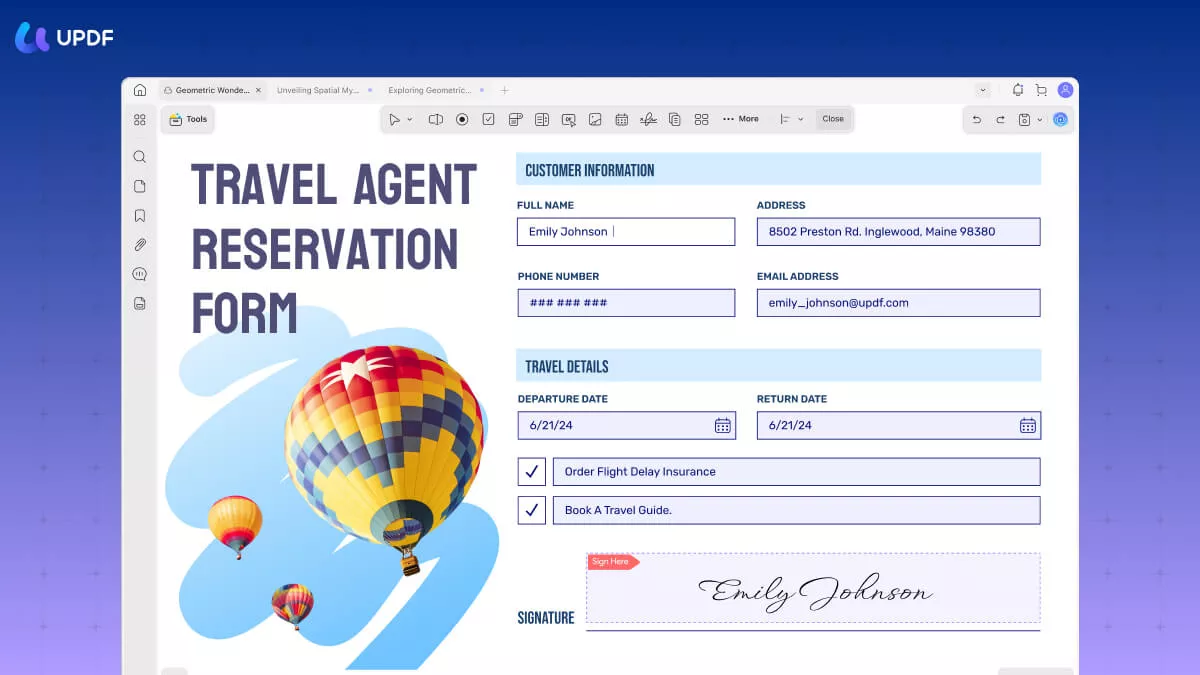
So erstellen Sie mit UPDF auf dem Mac eine ausfüllbare PDF-Datei:
- Erstellen Sie ganz einfach Formularfelder mit neun vorgegebenen Optionen.
- Passen Sie die Eigenschaften von Formularfeldern an, einschließlich der Änderung von Feldfarben und -ausrichtung sowie des Hinzufügens von Interaktionen.
- Doppelte Formularfelder auf mehreren Seiten.
- Erstellen Sie mehrere Kopien der erstellten Formularfelder.
- Daten frei importieren und exportieren.
Szenario 1. Schritte zum Umwandeln einer PDF-Datei in ein ausfüllbares Formular auf dem Mac
Wenn Ihr PDF-Formular aus einem Word-Dokument erstellt wurde oder es sich lediglich um ein nicht ausfüllbares PDF-Dokument handelt, können Sie es mit der Funktion „Formularfeld Erkennung“ von UPDF in ein ausfüllbares Formular umwandeln.
Schritt 1: Laden Sie UPDF herunter und gehen Sie zu „Formular“
Sie können UPDF über die unten stehende Schaltfläche herunterladen, starten und anschließend das PDF-Dokument öffnen. Klicken Sie bei geöffnetem PDF-Formular auf „Werkzeuge“ und dann oben auf „Formular“.
Windows • macOS • iOS • Android 100% sicher
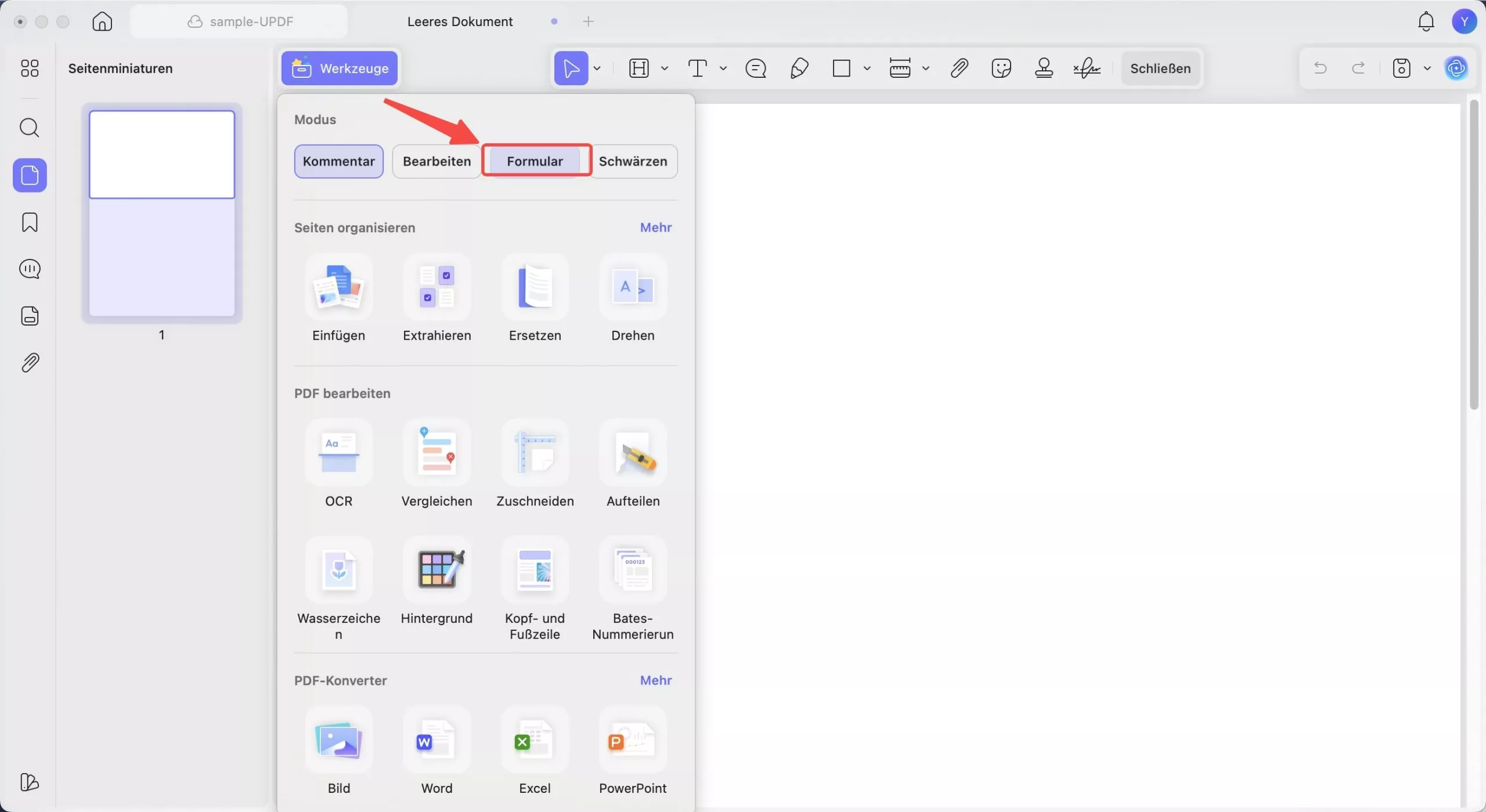
Schritt 2. Formularfelder automatisch erkennen
Klicken Sie nun im oberen Menü auf „...Mehr“ und wählen Sie die Option „Formularfeld Erkennung“. Sobald Sie darauf klicken, wird Ihnen angezeigt: „Der Vorgang kann nicht rückgängig gemacht werden. Möchten Sie fortfahren?“ Klicken Sie auf „Weiter“, wenn Sie einverstanden sind.
Nach Ihrer Bestätigung werden die Formularfelder automatisch erkannt und ausfüllbar. Nach der Erkennung können Sie das Dokument speichern und entsprechend ausfüllen.
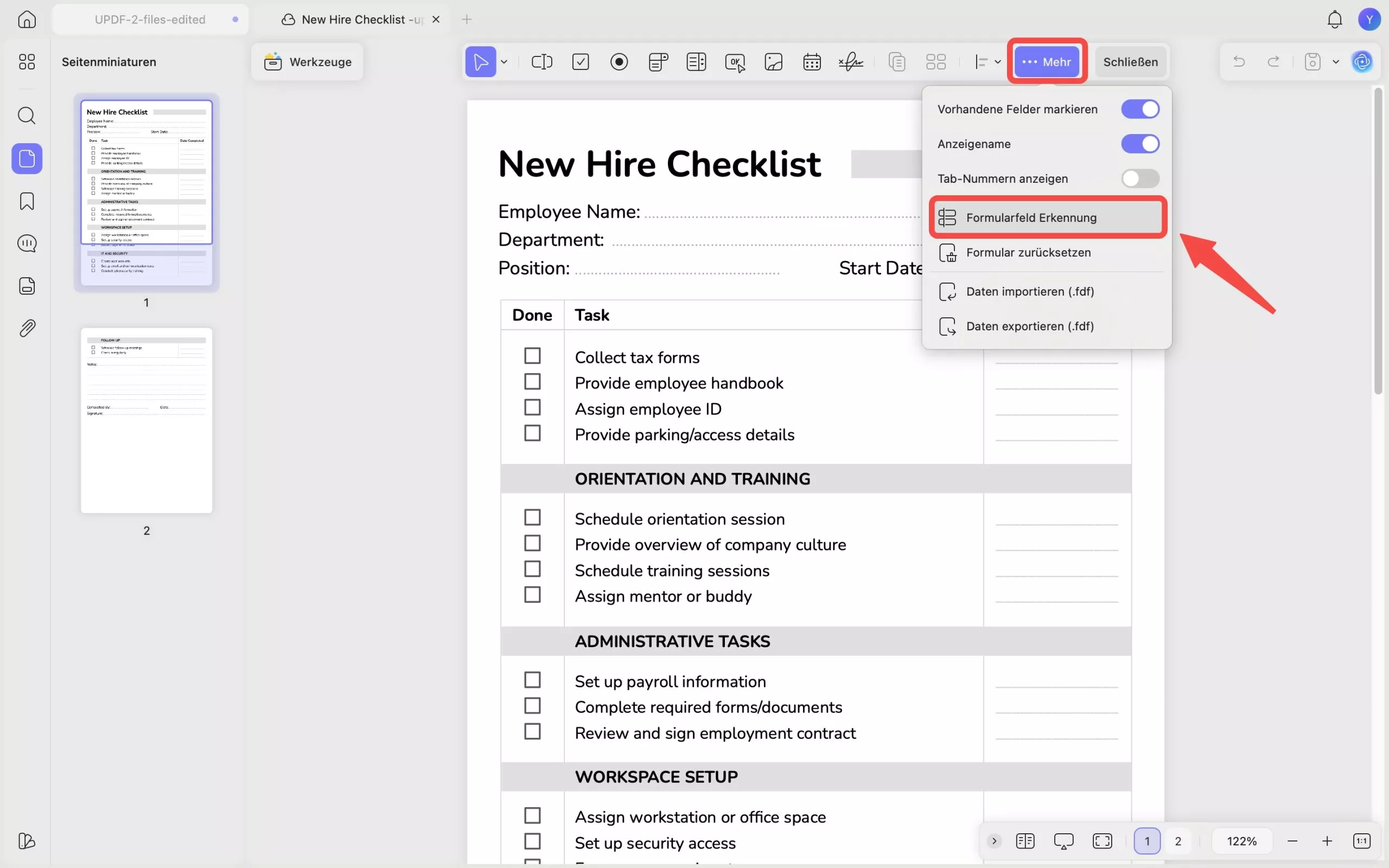
Szenario 2. Schritte zum Erstellen einer ausfüllbaren PDF-Datei auf dem Mac von Grund auf
Wenn Sie ein ausfüllbares PDF-Formular von Grund auf neu erstellen möchten, können Sie mit UPDF auch alle Arten von Formularfeldern einfach hinzufügen und anpassen.
Schritt 1: Ausfüllbare Formularfelder auf dem Mac erstellen
Öffnen Sie die PDF-Datei, in der Sie Formulare erstellen möchten. Wechseln Sie anschließend in den Modus „Formular“ und fügen Sie Formularfelder mit den neun verfügbaren Optionen hinzu. Sie können Textfelder, Optionsfelder, Kontrollkästchen, Dropdown-Listen usw. hinzufügen.

Schritt 2. Passen Sie die Eigenschaften der Formularfelder an
Doppelklicken Sie auf die zuvor hinzugefügten Felder. Sie können die Feldfarbe und Schriftart ändern und die Berechnungsfunktion nach Belieben verwenden.
Nachdem Sie die Formularfelder erfolgreich erstellt haben, können Sie in den Reader- oder Kommentarmodus wechseln, um das PDF-Formular auf dem Mac auszufüllen.
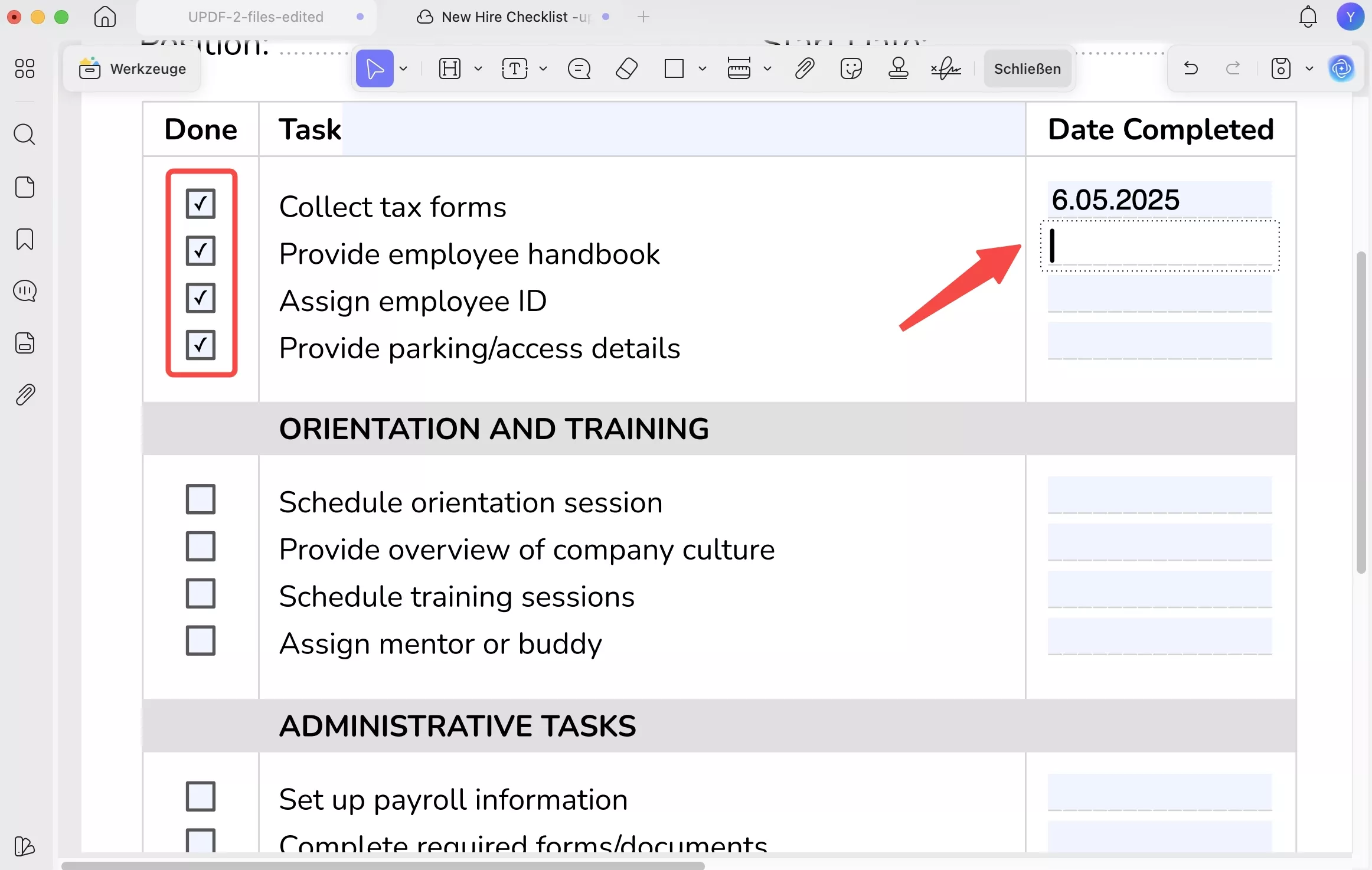
Jetzt wissen Sie, wie Sie mit UPDF ein ausfüllbares PDF-Formular erstellen. Falls Sie UPDF nicht haben, können Sie es über die unten stehende Schaltfläche herunterladen.
Windows • macOS • iOS • Android 100% sicher
Lesen Sie auch: Ausfüllbares Formular in Word erstellen: schnell und einfach
Neben der Erstellung von Formularen ist UPDF auch ein All-in-One-PDF-Editor mit integrierter KI. Hier sind einige der Funktionen von UPDF:
- PDFs ansehen: Die Nutzer können PDF-Seiten aus verschiedenen Perspektiven betrachten. Das Programm unterstützt verschiedene Ansichtsmodi, sodass die Nutzer ihre Vorlieben wählen können.
- PDFs bearbeiten: Du kannst nicht nur den Text, sondern auch die Bilder und Objekte bearbeiten. Du kannst die Texteigenschaften ändern, d.h. Größe, Schriftart und Farbe. Außerdem kannst du die Bilder und Objekte innerhalb der Anwendung zuschneiden und in der Größe verändern.
- PDFs markieren: Mit dem Anmerkungswerkzeug kannst du Markierungen in deine PDFs einfügen. Die Markierungsfunktion umfasst das Hervorheben oder Unterstreichen von Text, Kommentaren, Textfeldern, Kontrollkästchen, Formen, Unterschriften, etc.
- PDFs umwandeln: Mit UPDF kannst du nicht nur PDFs bearbeiten oder ausfüllen, sondern auch in andere Formate umwandeln, z. B. Word, Excel, PowerPoint, CSV, Bilder (JPG, PNG, BMP, TIFF und GIF), HTML, XML, RTF und mehr.
- PDF Seiten ordnen: Du kannst auch die Seitenanordnung in der Software vornehmen. So kannst du PDF-Seiten neu anordnen, neu sortieren, hinzufügen oder löschen.
- OCR-Funktion: Mit der OCR-Technologie kannst du die Bilder schnell scannen und in ein bearbeitbares PDF umwandeln.
Das neueste UPDF 2.0 ist effizienter, schneller und umfassender! Wenn Sie interessiert sind, können Sie sich das Video unten ansehen, um mehr über UPDF zu erfahren.
Windows • macOS • iOS • Android 100% sicher
Methode 2. Wie Sie mit Adobe Acrobat ein ausfüllbares PDF auf Mac erstellen
Adobe Acrobat ist ein weiteres anspruchsvolles Tool für das Portable Document Format (PDF). Die Funktionen von Acrobat sind denen von UPDF sehr ähnlich. Du kannst deine Dateien also auch mit Adobe Acrobat ansehen, bearbeiten, weitergeben, umwandeln usw. Befolge die folgenden Schritte, um ausfüllbare PDFs auf dem Mac zu erstellen:
- Schritt 1: Öffne Adobe Acrobat auf deinem Gerät und klicke auf die Schaltfläche „Tools“ oben auf der Seite.
- Schritt 2: Wähle nun „Formular vorbereiten“ und dann „Neu erstellen“ und klicke auf die Schaltfläche „Start“.
- Schritt 3: Klicke auf das Icon „Text hinzufügen“ in der Symbolleiste und füge den Text oder die Informationen ein, die du in dein PDF-Formular einfügen möchtest.
- Schritt 4: Du kannst auch Bilder oder Logos zu deinem Formular hinzufügen. Wähle „Bild hinzufügen“ in der Symbolleiste und importiere das Foto von deinem Computer. Platziere es dann dort, wo du es haben möchtest.
- Schritt 5: Klicke auf das Werkzeug „Bearbeiten“, um die vorhandenen Bilder oder Textfelder zu ändern.
- Schritt 6: Um ausfüllbare Inhalte hinzuzufügen, wähle in der rechten Symbolleiste das gewünschte Feld aus und platziere es auf dem Formular. Nachdem du die Felder auf dem Formular platziert hast, kannst du nun die Eigenschaften festlegen.
- Schritt 7: Nachdem du das Formular ausgefüllt hast, drücke die Tasten „Befehl + S“, um dein Formular zu speichern.
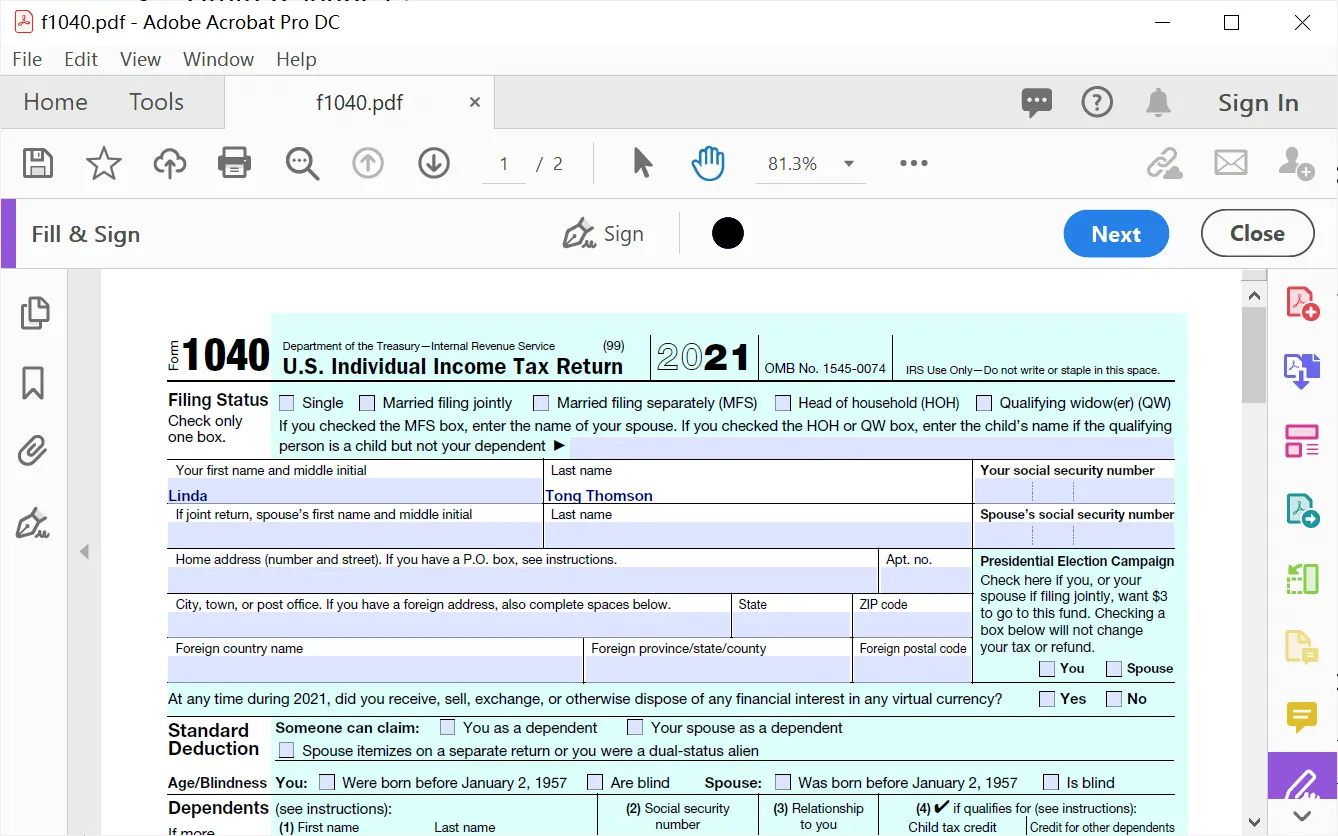
Adobe Acrobat funktioniert in vielen anderen Szenarien perfekt, hat aber einige Nachteile bei der Erstellung von ausfüllbaren PDF-Formularen.
Die Nachteile von Adobe Acrobat
- Es funktioniert nur in der Adobe-Umgebung.
- Manchmal stimmen die Schriftarten beim Erstellen oder Bearbeiten der Formulare nicht überein.
- Es treten Probleme mit inkonsistentem Layout auf.
- Es ist teuer, vor allem, wenn es dir nur um ausfüllbare Formulare geht.
- Du kannst die Felder im LifeCycle Designer nicht bearbeiten.
- Keine Unterstützung für Handheld-Geräte.
In Anbetracht der Tatsache, dass dieses Tool sehr teuer ist, suchen viele Nutzer nach einer guten Adobe Acrobat-Alternative, um das gleiche Ziel zu erreichen. Unter all den günstigeren Alternativen ist UPDF die beste Wahl, denn es bietet umfassende Funktionen und ein angenehmes Benutzererlebnis. Du kannst mehr über Adobe Acrobat vs. UPDF erfahren.
Methode 3. Wie Sie mit Mac Preview ein ausfüllbares PDFs erstellen
Mac Preview ist eine kostenlose Methode, um PDF-Formulare auf dem Mac auszufüllen. Allerdings kannst du damit keine ausfüllbaren PDF-Formulare auf dem Mac erstellen, da das Tool diese Funktion leider nicht unterstützt. Da es sich um eine kostenlose Anwendung handelt, die nur die Mac-Plattform unterstützt, verfügt sie nicht über den Luxus erweiterter Funktionen im Vergleich zu Adobe Acrobat und UPDF. Auf eine ausgefeilte Benutzeroberfläche oder andere nützliche Funktionen wirst du hier also leider verzichten müssen.
Hier sind die Schritte zum Ausfüllen von PDF-Formularen mit Mac Preview:
- Schritt 1: Öffne die Preview-App auf deinem Mac und wähle das PDF-Formular auf deinem Gerät aus.
- Schritt 2: Klicke auf die Schaltfläche „Formular ausfüllen“ in der oberen Symbolleiste.
- Schritt 3: Platziere den Cursor auf dem leeren Feld und klicke, um dem Formular Text hinzuzufügen.
- Schritt 4: Wenn du fertig bist, exportiere die Datei an den von dir gewünschten Ort.
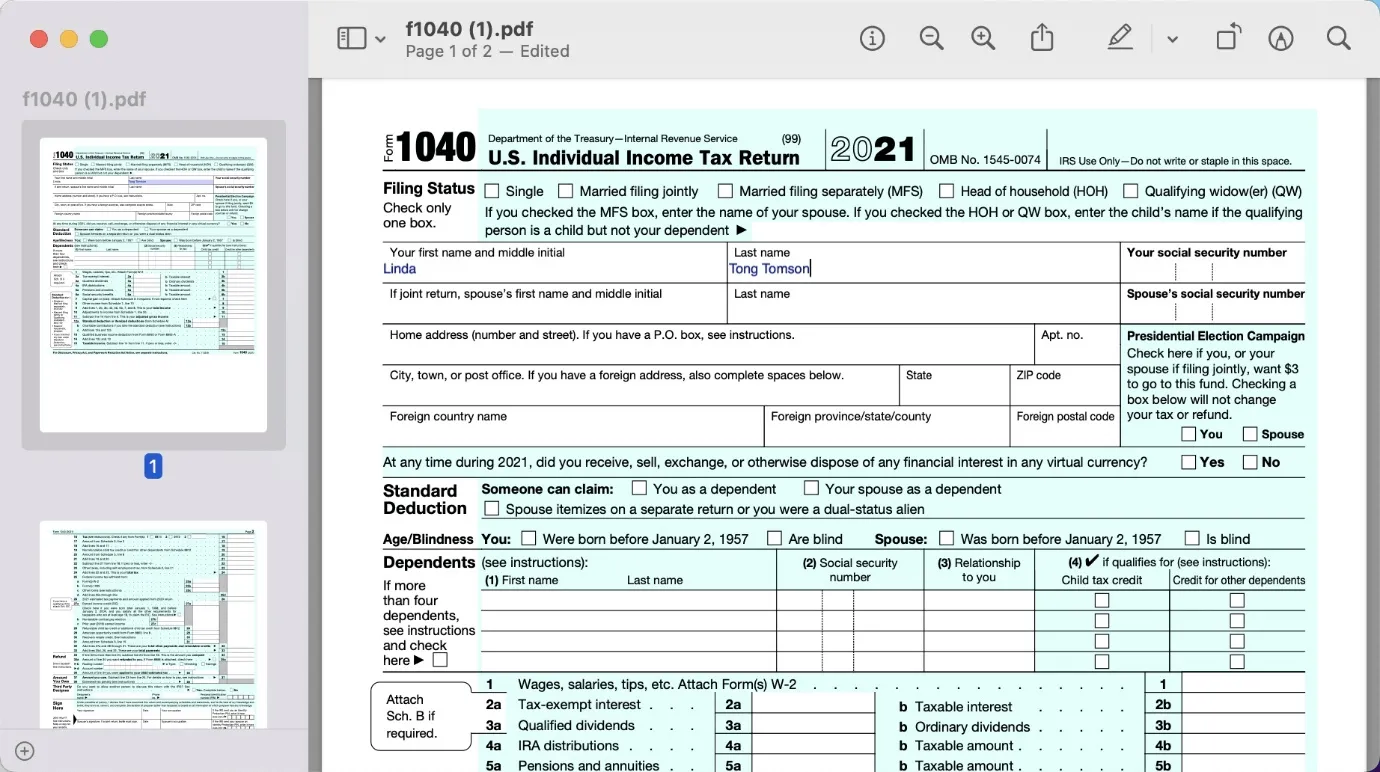
Hinweis: Auf dem Mac kannst du mit Preview keine ausfüllbaren PDFs erstellen, da es nur die Funktion zum Ausfüllen, aber keine Werkzeuge zum Erstellen von PDFs bietet.
Lesen Sie auch: So kannst du PDF Formular auf Mac ausfüllen
Häufig gestellte Fragen zum Erstellen ausfüllbarer PDF-Dateien auf dem Mac
F1. Wie kann ich ein ausfüllbares Formular in Word für Mac erstellen?
Aktiviere die Option „Entwickler“, um ein ausfüllbares Formular in Word für Mac zu erstellen. Klicke auf der Registerkarte „Entwickler“ auf „Kontrollkästchen“, „Textfeld“ oder „Kombinationsfeld“, um ausfüllbare Leerfelder in das Dokument einzufügen.
Das Word-Format PDF-Formular ist jedoch nicht mehr allzu beliebt, da das Layout beim Öffnen auf verschiedenen Geräten unterschiedlich aussehen kann. PDF ist das bessere Format, um PDF-Formulare auf dem Mac zu erstellen. UPDF hilft dir dabei, PDF-Dokumente zu bearbeiten, mit Anmerkungen zu versehen, umzuwandeln, OCR durchzuführen und zu organisieren.
F2. Wie kann ich ein ausfüllbares Formular in Pages für Mac erstellen?
Nein, du kannst in Pages für Mac keine ausfüllbaren Formulare erstellen. In der Mac-Version gibt es keinen Formulardesigner. Du musst andere Anwendungen verwenden, die integrierte Formular-Design-Tools unterstützen.
F3. Wie kann ich ein ausfüllbares PDF ohne Acrobat auf dem Mac erstellen?
Verwende UPDF, um schnell PDF-Formulare zu erstellen oder auszufüllen. UPDF ist die beste Alternative zu Adobe Acrobat und verfügt über zahlreiche fortschrittliche Funktionen zum Anzeigen, Bearbeiten, Umwandeln, OCR, Organisieren, Kommentieren und vielem mehr.
Die drei Methoden im Vergleich
Du bist zwischen den Tools immer noch hin und her gerissen? Dann sieh dir am besten die folgende Vergleichstabelle an, die dir bei deiner Entscheidung helfen sollte:
| UPDF | Adobe Acrobat | Preview | |
| Preise | 69,99 EUR/Jahr | 239,88 EUR/Jahr | Kostenlos |
| Plattformen | Windows, Mac, Android, iOS | Windows, Mac, Android, iOS | Mac |
| Benutzeroberfläche | Anwenderfreundlich und leicht zu nutzen | Ein bisschen kompliziert | Mittel |
| Text zu PDF hinzufügen | |||
| PDF-Text bearbeiten | |||
| PDF beschriften | |||
| OCR | |||
| PDF in Word, Excel, Powerpoint umwandeln | |||
| PDF in BMP und GIF umwandeln | |||
| Passwort zu PDF hinzufügen | |||
| Bewertung | 4.8 | 4.7 | 4.0 |
Fazit
Wenn Sie Formulare ausfüllen oder neu erstellen möchten, sollten Sie nicht auf teure Tools zurückgreifen. Es gibt viele günstige Optionen zum Erstellen von PDF-Formularen auf dem Mac. Tatsächlich gibt es viele Online-PDF-Anwendungen mit derselben Funktionalität. Online-Anwendungen sind jedoch hinsichtlich Sicherheit und Genauigkeit nicht zuverlässig. Verwenden Sie UPDF, wenn Sie teure Tools vermeiden möchten. Es ist kostengünstig und äußerst zuverlässig hinsichtlich Sicherheit und Genauigkeit. Upgraden Sie jetzt auf Pro mit einem exklusiven Rabatt.
Es ist außerdem das beste Tool für die Bearbeitung aller PDF-Dokumente. Sie können PDF-Dokumente mit einem angenehmen Leseerlebnis lesen, Lesezeichen hinzufügen, in den Dunkelmodus wechseln usw. Sie können PDFs mit vielen tollen Tools kommentieren und Text, Bilder, Links und andere Inhalte in Ihrem PDF-Dokument mühelos bearbeiten. Worauf warten Sie noch? Probieren Sie es jetzt aus.
Windows • macOS • iOS • Android 100% sicher
 UPDF
UPDF
 UPDF für Windows
UPDF für Windows UPDF für Mac
UPDF für Mac UPDF für iPhone/iPad
UPDF für iPhone/iPad UPDF für Android
UPDF für Android UPDF AI Online
UPDF AI Online UPDF Sign
UPDF Sign PDF lesen
PDF lesen PDF beschriften
PDF beschriften PDF bearbeiten
PDF bearbeiten PDF konvertieren
PDF konvertieren PDF erstellen
PDF erstellen PDF komprimieren
PDF komprimieren PDF organisieren
PDF organisieren PDF zusammenführen
PDF zusammenführen PDF teilen
PDF teilen PDF zuschneiden
PDF zuschneiden PDF-Seiten löschen
PDF-Seiten löschen PDF drehen
PDF drehen PDF signieren
PDF signieren PDF Formular
PDF Formular PDFs vergleichen
PDFs vergleichen PDF schützen
PDF schützen PDF drucken
PDF drucken Batch-Prozess
Batch-Prozess OCR
OCR UPDF-Cloud
UPDF-Cloud Über UPDF AI
Über UPDF AI UPDF AI Lösungen
UPDF AI Lösungen FAQ zu UPDF AI
FAQ zu UPDF AI PDF zusammenfassen
PDF zusammenfassen PDF übersetzen
PDF übersetzen PDF erklären
PDF erklären Chatten mit PDF
Chatten mit PDF Chatten mit Bild
Chatten mit Bild PDF zu Mindmap
PDF zu Mindmap Chatten mit AI
Chatten mit AI Tutorials
Tutorials Technische Daten
Technische Daten Aktualisierungen
Aktualisierungen FAQs
FAQs UPDF-Tipps
UPDF-Tipps Blog
Blog Nachrichten
Nachrichten UPDF Rezensionen
UPDF Rezensionen Download-Zentrum
Download-Zentrum Kontakt
Kontakt










